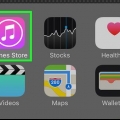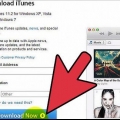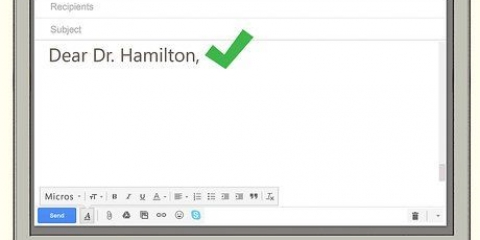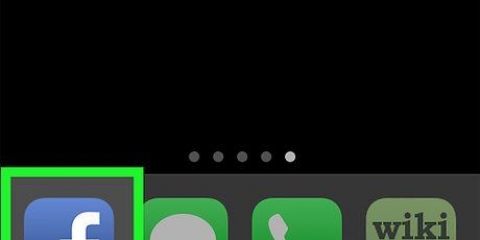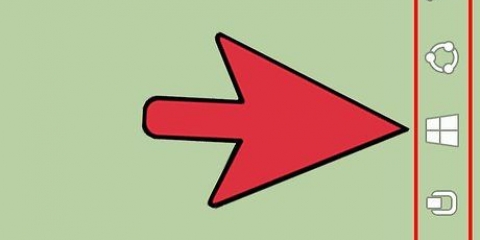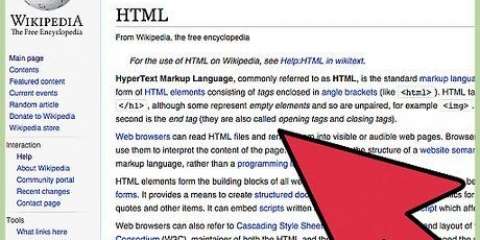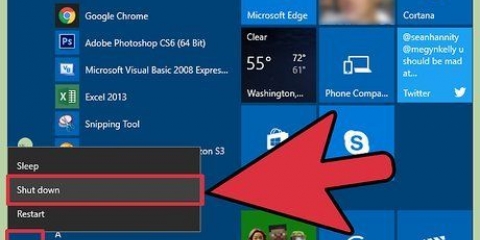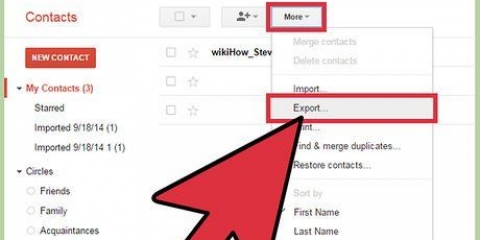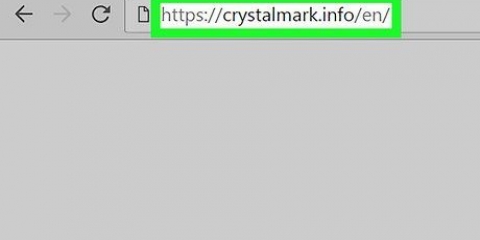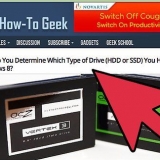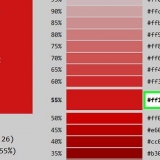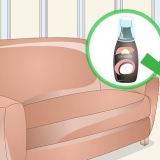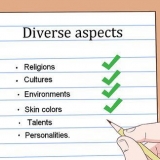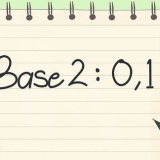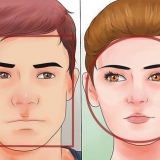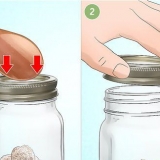Das guthaben einer amazon-geschenkkarte prüfen
Amazon-Gutscheine sind ein gängiges Geschenk zu Weihnachten, Geburtstagen und Schulabschlüssen. Wenn Sie Geschenkkarten mit Ihrem Konto verknüpft haben, sind Sie vielleicht neugierig auf Ihr Geschenkkartenguthaben. Ihr Konto enthält eine Option, um das Gesamtguthaben Ihrer Geschenkkarten zu überprüfen. Amazon ermöglicht es Ihnen auch, das Guthaben einer Geschenkkarte zu überprüfen, ohne sie mit Ihrem Konto zu verknüpfen. Dies kann nützlich sein, wenn Sie den Gutschein geschenkt bekommen haben, aber der Wert ist nicht angegeben.
Schritte
Methode 1 von 2: Überprüfen des Geschenkkartenguthabens Ihres Kontos

1. Gehe zu Amazon.com. Öffnen Sie einen Webbrowser wie Google Chrome oder Firefox auf Ihrem Desktop-Computer, Smartphone oder Laptop. Klicken Sie oben im Browserfenster auf die Adressleiste. Geben Sie "Amazon" ein.com` in der Adressleiste und drücken Sie die Eingabetaste.

2. Melden Sie sich bei Ihrem Amazon-Konto an. Suchen Sie oben auf der Website und rechts nach den Worten "Hallo, Registrieren". Klicken Sie hier, um zur Anmeldeseite zu gelangen. Geben Sie Ihre E-Mail-Adresse oder Ihren Benutzernamen und Ihr Passwort ein. Wenn Sie noch kein Konto haben, klicken Sie auf die Schaltfläche „Amazon-Konto erstellen“.
Um ein neues Amazon-Konto zu erstellen, müssen Sie eine E-Mail-Adresse eingeben. Wenn Sie keine haben Email-Konto du musst einen erstellen.

3. Gehen Sie zu "Ihr Konto". Wenn Sie sich bei Ihrem Konto anmelden, werden Sie möglicherweise direkt zu Ihrer Kontoseite weitergeleitet, andernfalls müssen Sie dorthin gehen. Bewegen Sie die Maus über die Schaltfläche `Konten` & Listen` in der Navigationsleiste. Schauen Sie in die linke Spalte und klicken Sie auf die Wörter "Ihr Konto".

4. Finden Sie die Geschenkkartengruppe im Abschnitt `Amazon Wallet`. Scrollen Sie zur Hälfte zum zweiten Abschnitt der Seite mit der Bezeichnung "Amazon Wallet". Es gibt zwei Spalten im Wallet-Bereich. Einer sagt "Zahlungsmethoden" und einer sagt "Geschenkkarten".

5. Klicken Sie auf "Guthaben und Aktivität der Geschenkkarte anzeigen". Unter der Rubrik Geschenkgutscheine können Sie das Geschenkgutscheinsaldo mit der ersten Option einsehen. Die Wörter, auf die Sie klicken, sind blau. Klicken Sie darauf, um zur Seite mit dem Geschenkkartenguthaben zu gelangen.

6. Schau auf dein Guthaben. Nachdem Sie auf "Guthaben und Aktivität der Geschenkkarte anzeigen" geklickt haben, wird die Seite mit dem Guthaben für Ihre Geschenkkarten geöffnet. Auf dem Bildschirm erscheint ein Feld mit dem Guthaben Ihrer Geschenkkarte in grüner Schrift. Wenn Sie mehr als eine Karte auf Ihrem Konto haben, ist dieser Saldo die Summe aller Quittungen.
Methode 2 von 2: Überprüfen Sie das Guthaben einer ungenutzten Geschenkkarte

1. Melden Sie sich bei Ihrem Amazon-Konto an. Öffnen Sie den Browser, den Sie verwenden möchten, und gehen Sie zu Amazon.com. Klicken Sie oben rechts auf dem Bildschirm auf die Schaltfläche `Anmelden`. Geben Sie dort Ihre E-Mail-Adresse und Ihr Kontopasswort ein, um sich bei Ihrem Amazon-Konto anzumelden.

2. Klicken Sie auf „Gutscheine und Registrieren“. Schauen Sie oben auf Ihrem Bildschirm nach der Suchleiste. Unter der Suchleiste sehen Sie Wörter, die jeweils einen Link zu einem anderen Teil der Site darstellen. Klicken Sie auf die Wörter mit `Gutscheine und registrieren`. Dadurch gelangen Sie zu einem Bildschirm mit mehreren Optionen.

3. Klicken Sie auf das Feld `Geschenkkarte einlösen`. Auf Ihrem Bildschirm werden höchstwahrscheinlich drei quadratische Fotos hintereinander angezeigt. Unten findet ihr eine Reihe von sechs Kästchen. Im vorletzten Kästchen rechts neben der Reihe steht "Geschenkkarte einlösen". Klicken Sie auf diesen Link.

4. Kratzen Sie den silbernen Streifen auf der Rückseite der Karte ab. Wenn Sie eine neue Amazon-Karte haben, befindet sich möglicherweise ein silberner Streifen mit dem Reklamationscode auf der Rückseite der Karte. Verwenden Sie eine Münze oder Ihren Fingernagel, um den Streifen von der Karte abzuziehen oder zu kratzen, sodass der Anspruchscode erscheint.

5. Geben Sie den Gutscheincode ein. Suchen Sie auf der Rückseite Ihres Geschenkgutscheins nach einer langen Reihe von Buchstaben und Zahlen. Geben Sie den Code genau so ein, wie er angezeigt wird, einschließlich Großbuchstaben und Bindestrichen.

6. Klicken Sie auf das Kästchen `Check`. Nach Eingabe des Forderungscodes haben Sie zwei Möglichkeiten: Überprüfen Sie den Saldo oder verknüpfen Sie den Saldo mit Ihrem Konto. Wenn Sie das Guthaben Ihrem Konto hinzufügen möchten, klicken Sie auf diese Schaltfläche. Klicken Sie andernfalls auf die Schaltfläche "Prüfen", um zu sehen, wie viel Geld sich auf der Karte befindet.
"Das guthaben einer amazon-geschenkkarte prüfen"
Оцените, пожалуйста статью